Rumah >Tutorial sistem >Siri Windows >11 Ciri Tersembunyi Berguna pada Windows 11 Anda Mungkin Terlepas
11 Ciri Tersembunyi Berguna pada Windows 11 Anda Mungkin Terlepas
- WBOYWBOYWBOYWBOYWBOYWBOYWBOYWBOYWBOYWBOYWBOYWBOYWBasal
- 2024-06-18 19:38:421441semak imbas
Windows suka menyembunyikan banyak permata tersembunyi di bawah antara muka biasa yang boleh menambah keajaiban pada pengalaman Windows biasa anda. Daripada pintasan penjimatan masa kepada alatan terbina dalam yang boleh menyaingi apl pihak ketiga, hari ini kami memperkenalkan 11 fungsi pada Windows 11 yang ingin anda manfaatkan.
Menukar Tetapan Privasi
Di antara semua gembar-gembur tentang ciri Recall Microsoft pada Windows dan kebimbangan privasi baharu, sudah tiba masanya untuk mengehadkan data yang dikumpulkan oleh Microsoft daripada anda. Nasib baik, anda boleh mengubah suai beberapa pilihan privasi daripada Tetapan Windows. Pergi ke Tetapan > Privasi & Keselamatan. Di bawah "Kebenaran Windows", pergi ke "Umum."

Secara lalai, semuanya dihidupkan. Gunakan butang togol untuk mematikan data yang anda kongsi dengan Windows.
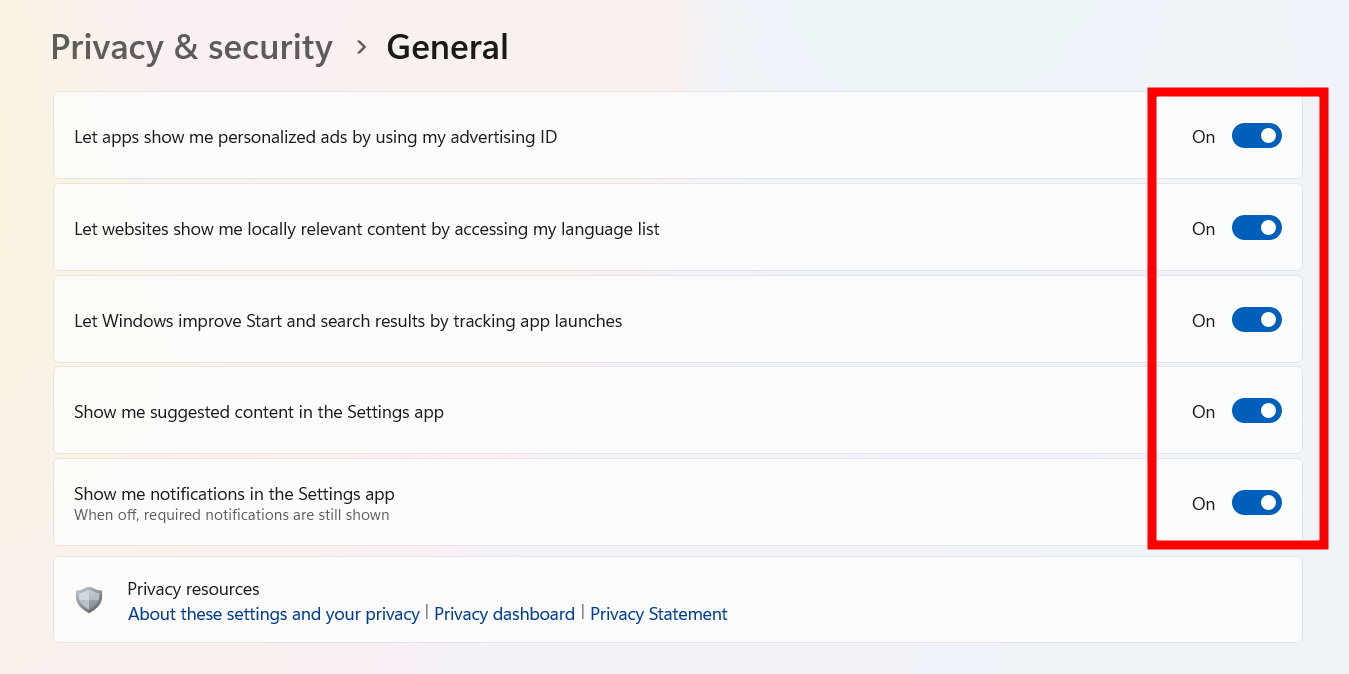
Seterusnya, kembali ke menu "Privasi & Keselamatan" dan pergi ke "Sejarah Aktiviti" di bawah Keizinan Windows.

Tetapan ini menjejaki tapak web yang anda semak imbas dan apl yang anda gunakan pada sistem anda. Gunakan butang togol untuk mematikannya. Kemudian klik butang "Kosongkan Sejarah" untuk memadamkan sejarah aktiviti yang dikumpulkan sebelum ini.
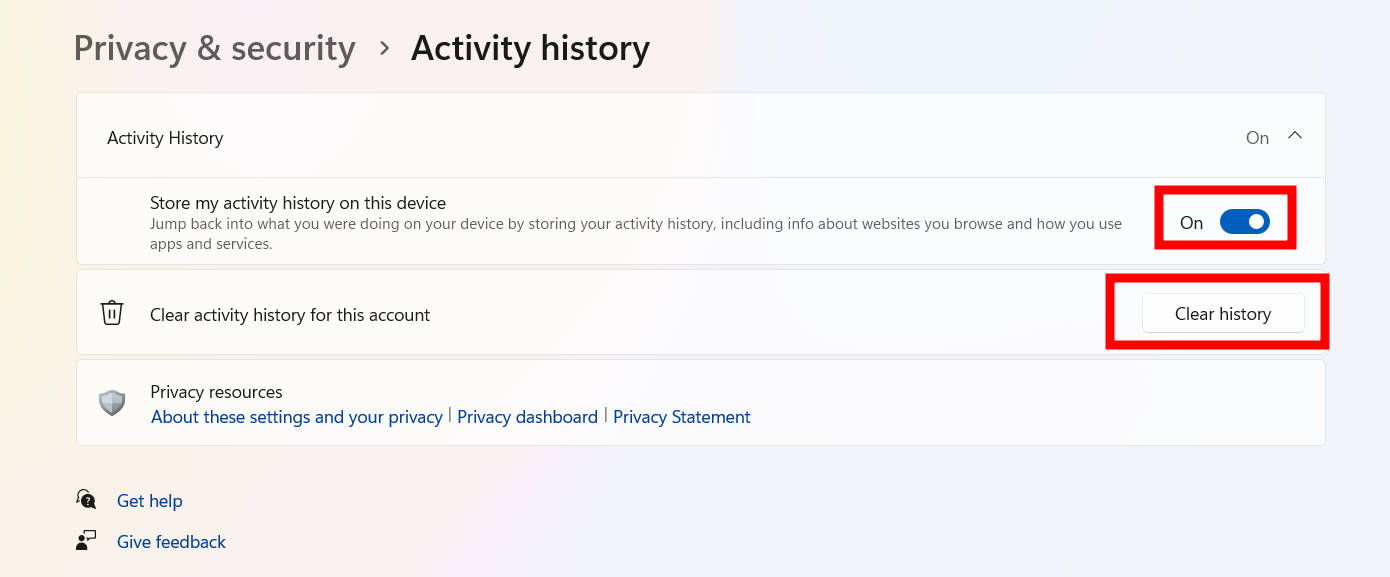
Satu tetapan terakhir yang perlu anda pertimbangkan ialah tetapan yang menghantar data diagnostik kepada Microsoft. Sekali lagi, kembali ke "Privasi & Tetapan." Kali ini, pergi ke "Diagnostik & Maklum Balas" di bawah Kebenaran Windows.

Togol butang untuk mematikan penghantaran semua jenis data diagnostik. Kemudian tekan butang "Padam" untuk mengosongkan sebarang data yang dikumpul sebelum ini.
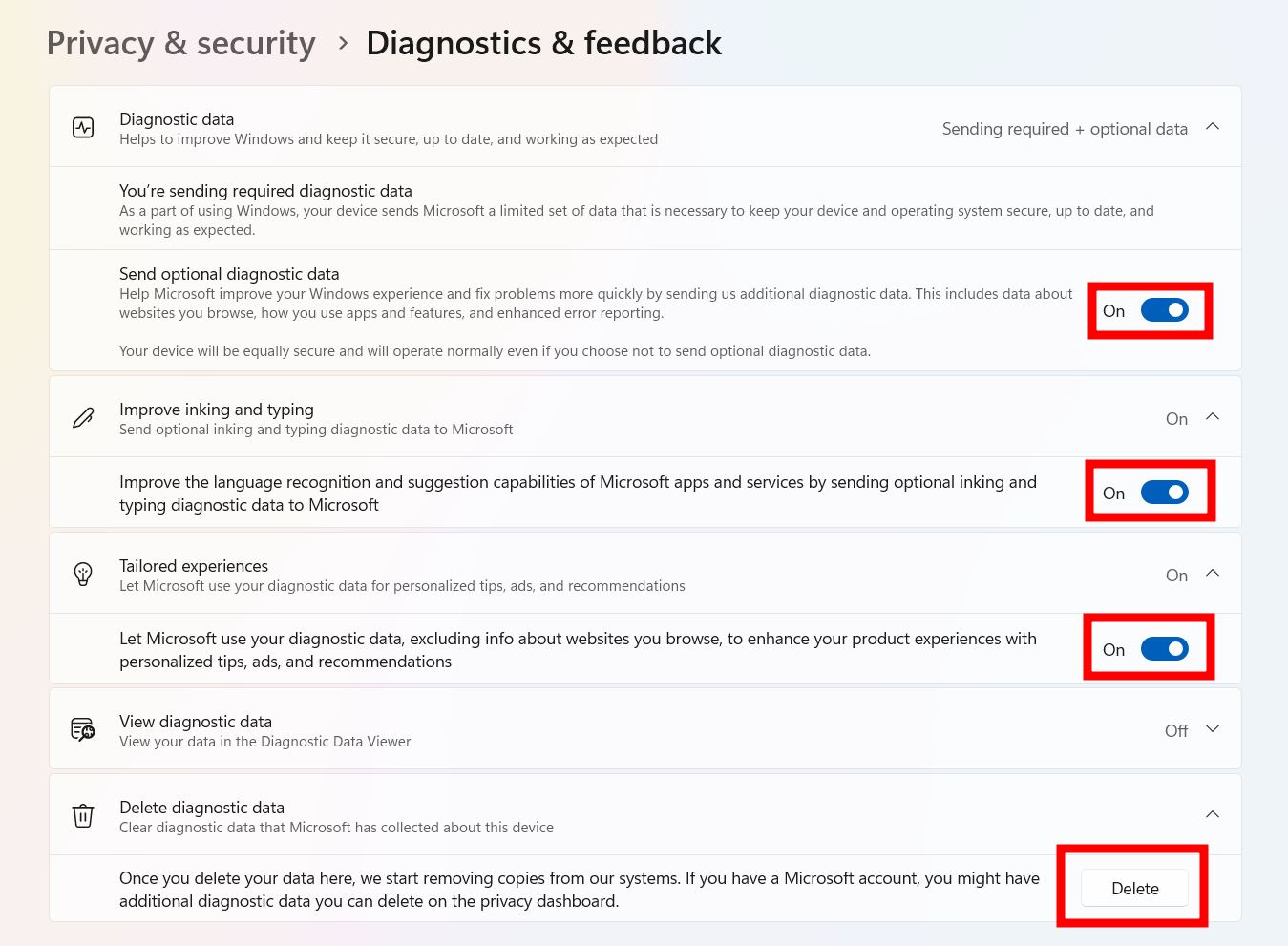
Terdapat lebih banyak tetapan privasi pada Windows 11 yang boleh anda ubah untuk pengalaman pengguna Windows yang lebih baik.
Kapsyen Langsung Di Mana-mana
Jika anda merasa sukar untuk mendengar perkara yang berlaku dalam mesyuarat atau ingin membaca sari kata semasa menonton video, Kapsyen Langsung pada Windows 11 membolehkan perkara itu berlaku. Ia berfungsi di seluruh sistem anda, walaupun anda sedang mendengar atau menonton sesuatu pada penyemak imbas anda. Untuk mencari Kapsyen Langsung, pergi ke Tetapan > Kebolehcapaian > Kapsyen.

Hidupkan "Kapsyen Langsung." Anda sepatutnya melihat gesaan tentang membenarkan Microsoft memproses data suara anda secara setempat. Tekan "Muat turun" untuk bersetuju.

Sekarang hadiri mesyuarat atau mainkan video pada pemain media atau pada penyemak imbas untuk melihat kapsyen langsung dijana untuk itu.
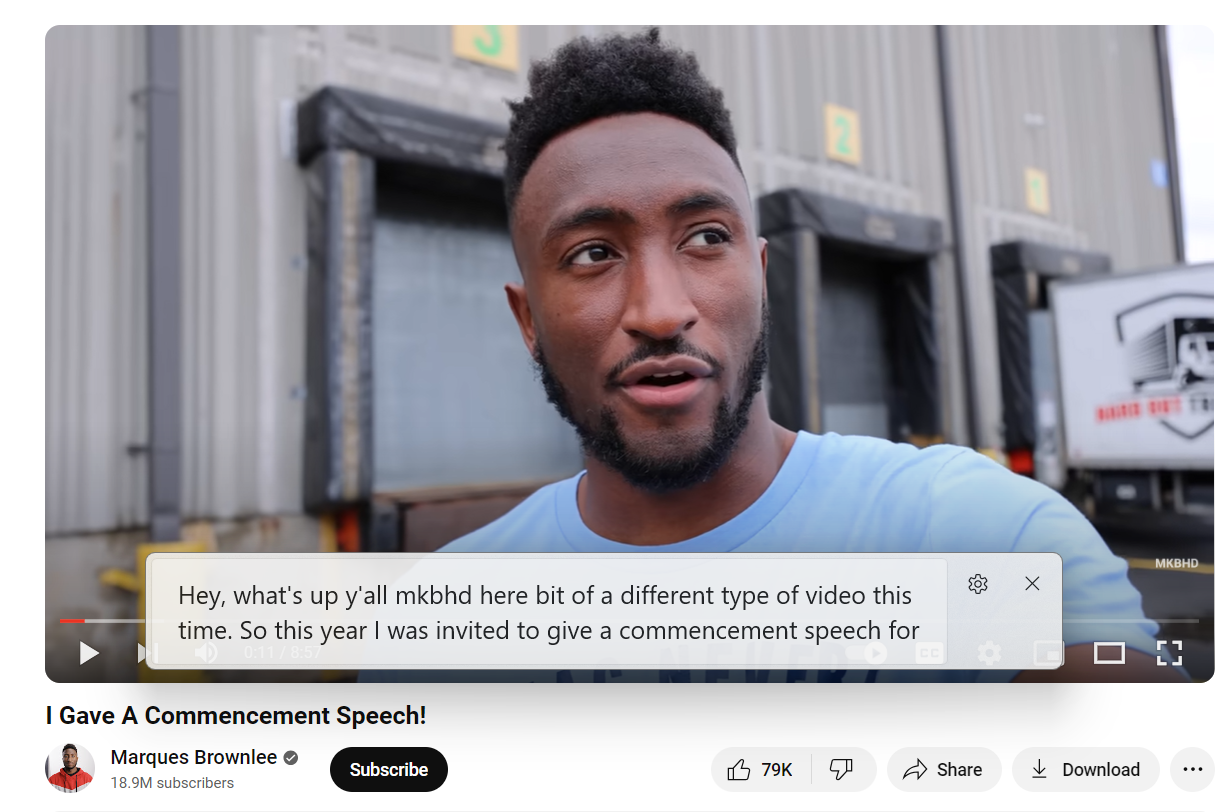
Anda boleh bermain sekitar tetapan kotak kapsyen untuk disesuaikan dengan pilihan anda.
Menaip Suara Di Mana-mana
Satu lagi ciri kebolehcapaian yang berguna pada Windows 11 ialah Akses Suara. Anda boleh menaip dengan bercakap setiap kali anda menggunakan gesaan teks. Dayakan Akses Suara dengan pergi ke Tetapan > Kebolehcapaian > ucapan.

Hidupkan "Akses Suara." Kemudian tekan "Saya Setuju" apabila pop timbul muncul.

Anda akan dibimbing melalui tutorial tentang menggunakan Akses Suara. Anda boleh menyebut arahan yang berbeza untuk melakukan tindakan atau menaip menggunakan suara anda apabila kursor tetikus aktif pada kotak menaip. Cuba gunakannya pada Notepad.
Sesi Fokus
Saya banyak menggunakan Mod Fokus pada Android. Apabila anda perlu menyelesaikan beberapa kerja tanpa gangguan, ia berguna. Windows mempunyai mod fokus sendiri yang dipanggil Sesi Fokus. Untuk memulakan Sesi Fokus, pergi ke Tetapan > Sistem > Fokus.

Tetapkan tempoh untuk sesi anda dan pilih atau nyahpilih mana-mana pilihan bergantung pada pilihan anda. Kemudian tekan butang "Mulakan Sesi Fokus".

Sebaik sahaja anda memulakan sesi, anda akan melihat tetingkap baharu dengan jam, pemasa, senarai tugas dan pilihan lain. Anda juga boleh menyepadukan Spotify dengan Sesi Fokus.
Tamatkan Tugasan Dari Bar Tugas
Pada bila-bila masa apl membeku pada Windows, cara paling biasa untuk menamatkan tugas yang sedang berjalan itu ialah menggunakan Pengurus Tugas. Tetapi Windows 11 membenarkan anda menamatkannya dari bar tugas. Anda perlu mendayakan pilihan terlebih dahulu. Pergi ke Tetapan > Sistem > Untuk Pemaju.
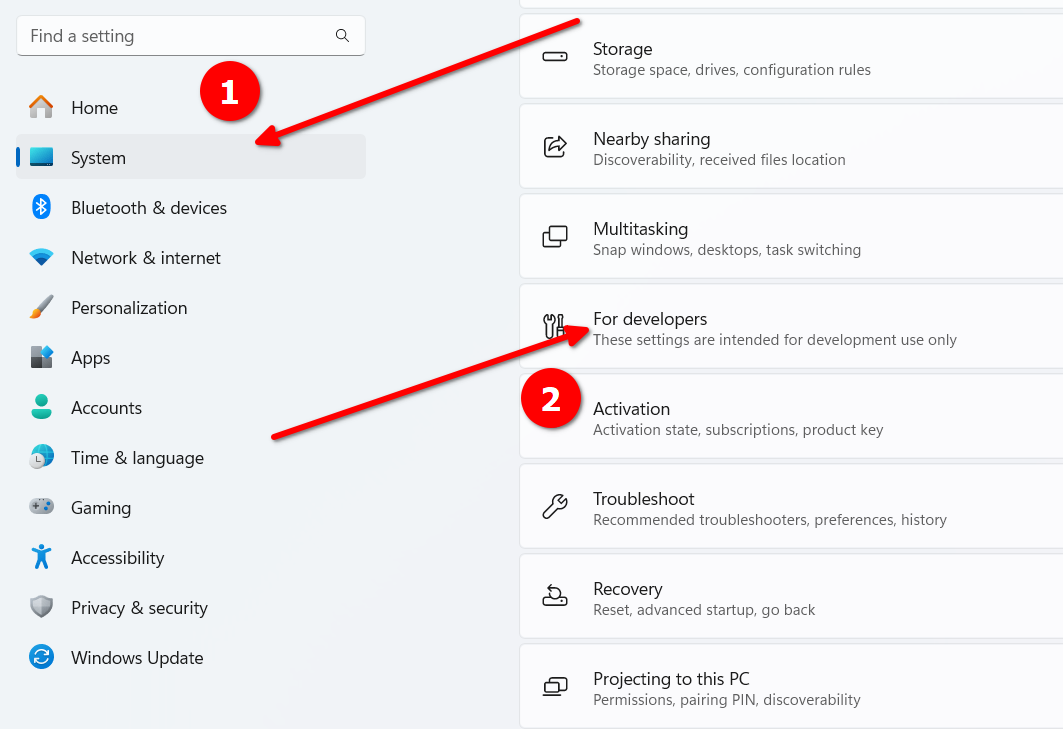
Hidupkan "Tamat Tugas."
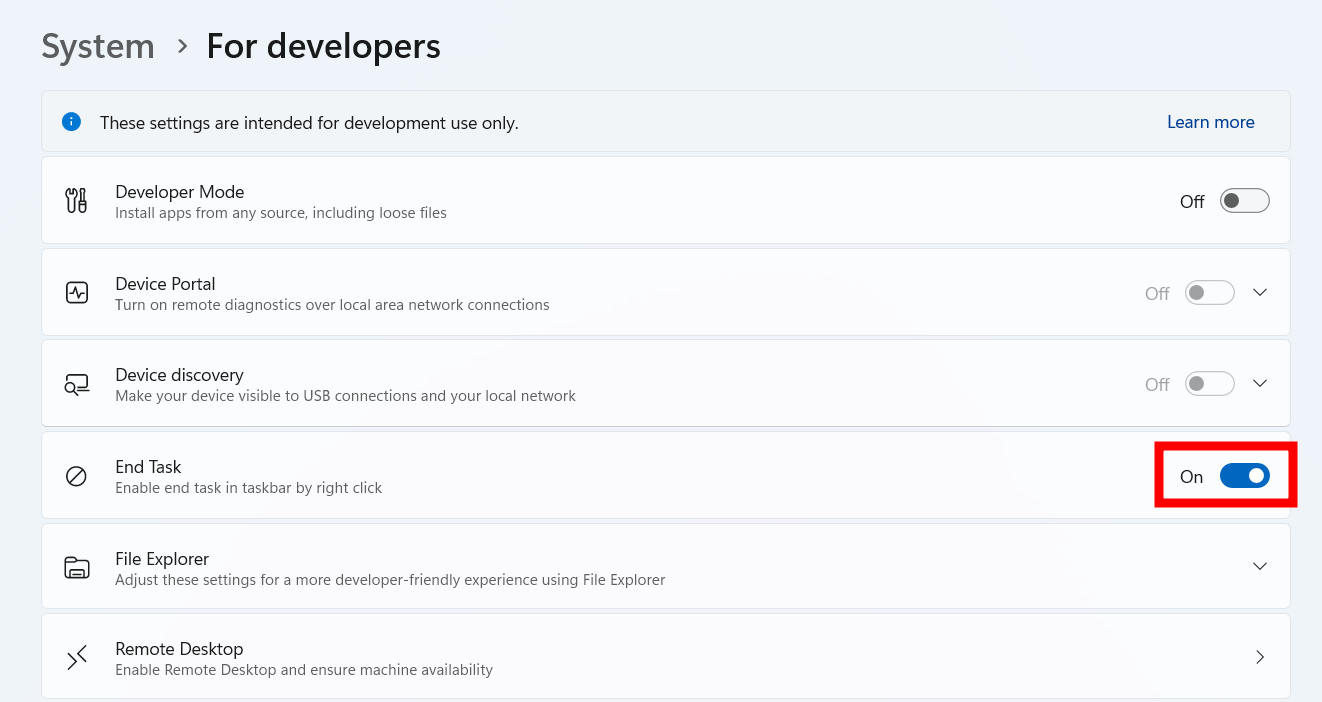
Selepas itu, jika anda ingin menamatkan tugasan, cuma klik kanan pada ikon tugas itu dalam bar tugas dan klik "Tamat Tugas."
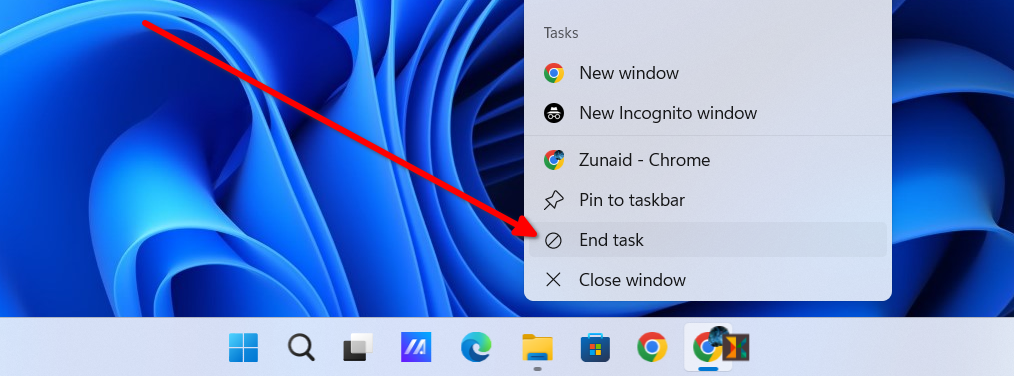
Minimumkan Windows dengan Goncang
Ini adalah ciri kecil yang menyeronokkan apabila anda mempunyai banyak tetingkap terbuka bersama-sama dan anda perlu meminimumkan kesemuanya dengan cepat. Anda boleh menyeret bar tajuk tetingkap tunggal dan goncangkannya untuk meminimumkan semua tetingkap lain. Untuk menghidupkan ciri ini, pergi ke Tetapan > Sistem > Berbilang tugas.

Hidupkan pilihan "Title Bar Windows Shake".

Tetapi berhati-hati, kerana kadangkala ini boleh menjadi masalah apabila anda hanya cuba mengalihkan tetingkap, tetapi ia didaftarkan sebagai goncangan.
Menatal Atas Ikon Kelantangan untuk Menukar Kelantangan
Banyak apl dan perisian sudah mempunyai ciri ini, jadi Windows mungkin lambat sedikit untuk pesta itu. Tetapi ya, kini anda boleh pergi ke pilihan kelantangan pada bar tugas dan tatal roda tetikus anda untuk menambah atau mengurangkan kelantangan. Jika anda menggunakan pad sentuh anda agak kerap, ini sepatutnya lebih berguna. Anda tidak perlu memegang bar skrol dan menyeretnya.

Pemindahan Foto Segera Dari Android
Kemas kini Windows baharu kini membolehkan anda memindahkan foto dan tangkapan skrin sebaik sahaja anda mengambilnya pada telefon Android anda. Tetapi ia dimatikan secara lalai. Mula-mula anda perlu menyambungkan telefon Android anda ke PC Windows anda melalui Pautan ke apl Windows daripada Gedung Play. Anda juga mungkin perlu log masuk menggunakan akaun Microsoft anda pada kedua-duanya.
Selepas anda menyambungkan peranti, pergi ke Tetapan > Peranti Bluetooth > Peranti Mudah Alih pada komputer Windows anda. Pastikan anda telah membenarkan PC anda mengakses peranti mudah alih. Tekan "Urus Peranti." Hidupkan pilihan "Dapatkan Pemberitahuan Foto Baharu".

Selepas itu, ambil foto atau tangkapan skrin pada peranti Android anda semasa disambungkan ke PC. Anda sepatutnya melihat pemberitahuan pada PC Windows anda.

Anda boleh mengetik pemberitahuan untuk membuka foto pada Alat Snipping dan mula mengedit. Ini juga berfungsi jika anda menggunakan data mudah alih pada Android anda. Lihat tutorial penuh tentang memindahkan foto Android anda dengan serta-merta ke PC Windows anda.
Pintasan Butang Mula
Saya peminat besar menggunakan pintasan pada komputer saya. Pintasan papan kekunci, pintasan desktop, sebut sahaja. Butang Mula pada Windows 11 mempunyai banyak pintasan berguna yang tersembunyi daripada kami. Klik kanan butang Mula mendedahkan pintasan ini. Anda juga boleh menekan Windows+X untuk membukanya (menggunakan pintasan untuk membuka menu pintasan.)
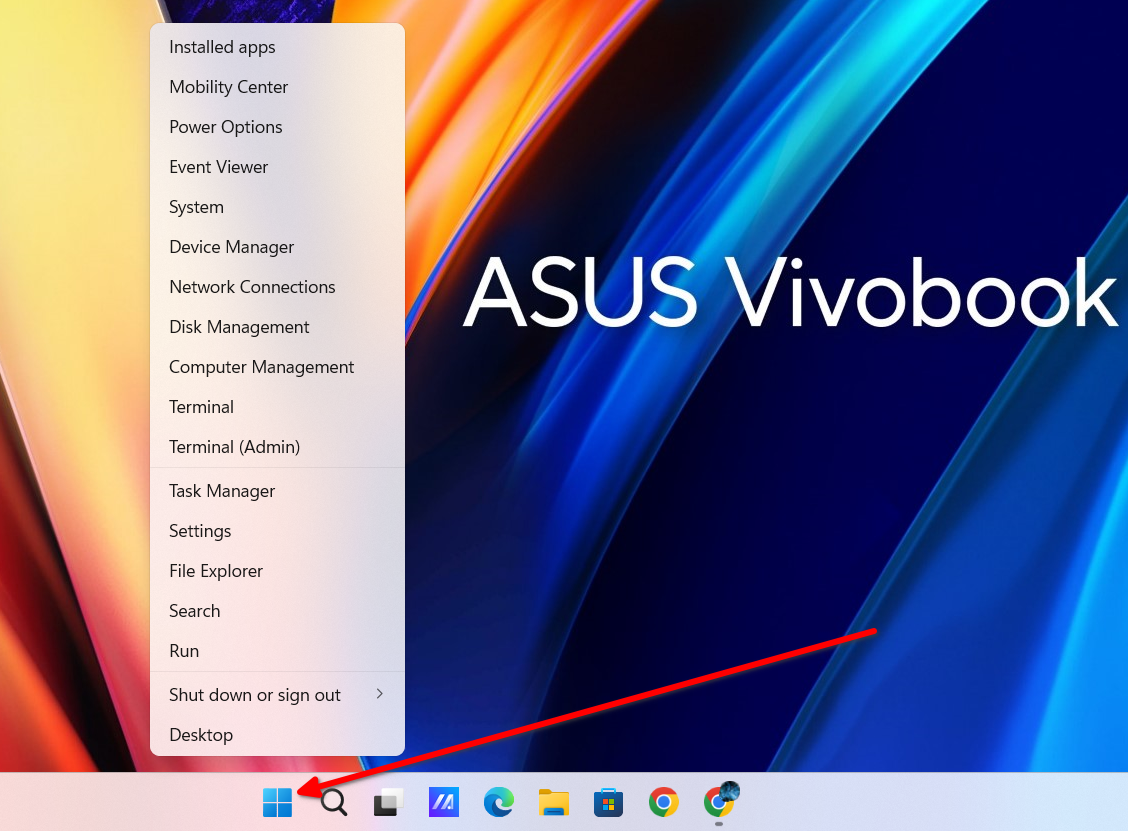
Satu kelebihan menekan Windows+X dan bukannya mengklik kanan butang Mula ialah anda akan melihat semua pilihan dalam menu mempunyai huruf bergaris. Menekan huruf bergaris bawah pada papan kekunci anda akan membuka pilihan itu. Sebagai contoh, jika anda menekan Windows+X dan kemudian T, ia akan membuka Pengurus Tugas. Tidak perlu menyentuh tetikus.
OCR dalam Alat Snipping
Jika anda perlu mengekstrak beberapa teks dengan cepat daripada imej, Alat Snipping Windows boleh membantu anda dengan itu. Ia dikenali sebagai ciri Tindakan Teks. Buka Alat Snipping dan ambil tangkapan skrin imej yang ingin anda ekstrak teks. Jika foto sudah ada pada PC anda, anda boleh mengklik kanannya dan membukanya dalam Alat Snipping.
Selepas itu, tekan butang Tindakan Teks dari menu atas. Anda kemudian boleh mengklik butang "Salin Semua Teks" untuk menyalin semua teks dalam gambar. Anda juga boleh memilih teks secara manual menggunakan tetikus anda dan menyalin bahagian tertentu sahaja. Jika terdapat sebarang maklumat sensitif dalam gambar seperti nombor telefon atau e-mel, anda juga boleh menyuntingnya.
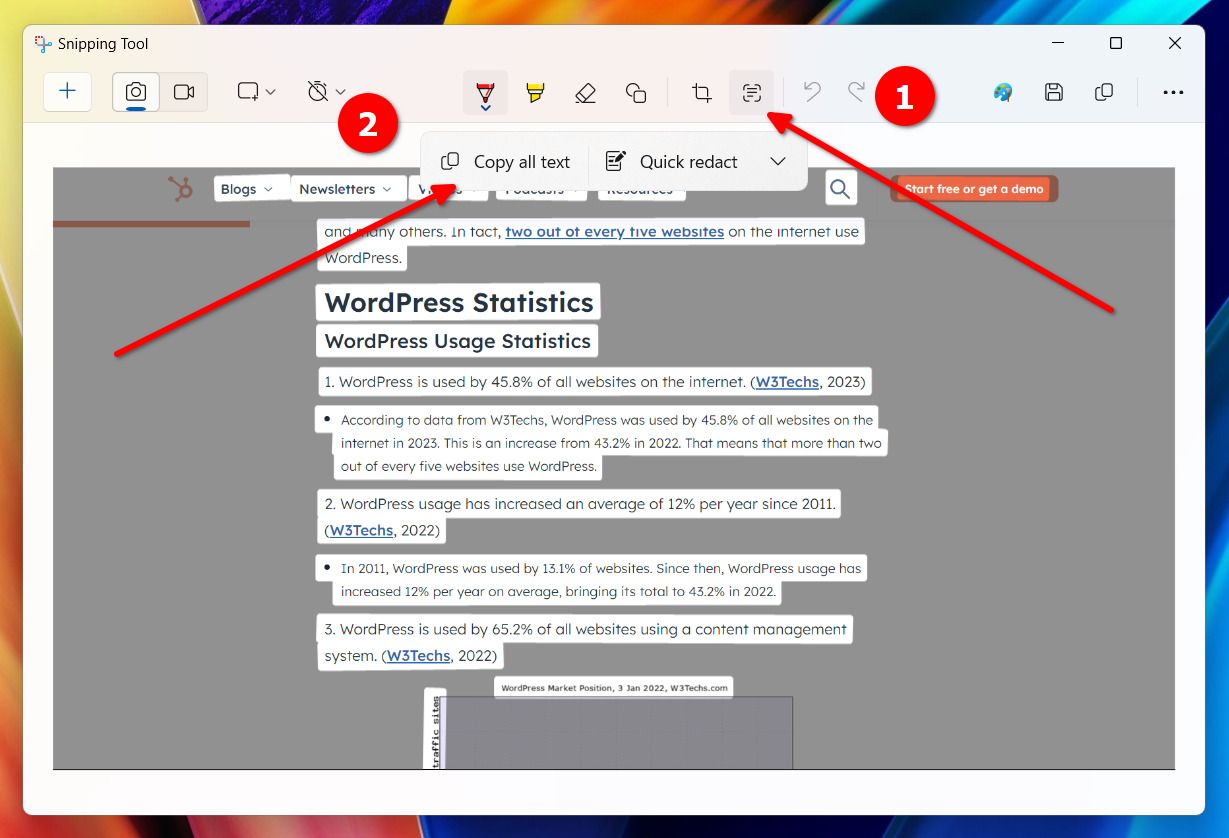
Penyuntingan Imej Terbina dalam dalam Apl Foto
Ini adalah perkara yang besar untuk saya secara peribadi. Untuk suntingan kecil, saya sama ada terpaksa bergantung pada program besar seperti Photoshop, yang akan berlebihan, atau aplikasi di web, yang kadangkala akan memaksa tera air dan mengehadkan resolusi. Kini, dengan beberapa ciri penyuntingan berguna yang disepadukan ke dalam apl Windows Photos, lebih mudah berbanding sebelum ini untuk membuat tweak kecil untuk memberikan bentuk yang sempurna pada foto anda.

Untuk mendapatkan akses kepada pilihan pengeditan, buka mana-mana imej dalam apl dan kemudian tekan Ctrl+E. Anda boleh memangkas imej, membuat pelarasan cahaya dan warna, menambah penapis, memadam objek dan mengalih keluar latar belakang daripada imej.
Tiada Lagi Bersembunyi Di Sebalik Windows
Dengan setiap kemas kini baharu datang ke Windows, kami juga mendapat banyak ciri hebat baharu atau peningkatan kepada ciri sebelumnya. Masih terdapat begitu banyak ciri yang kami ingin Windows bawakan pada masa hadapan. Sehubungan itu, adalah berbaloi untuk memerhatikan jauh di dalam persekitaran Windows untuk mencari banyak ciri tersembunyi ini untuk membawa potensi sebenar keluar daripada sistem pengendalian.
Atas ialah kandungan terperinci 11 Ciri Tersembunyi Berguna pada Windows 11 Anda Mungkin Terlepas. Untuk maklumat lanjut, sila ikut artikel berkaitan lain di laman web China PHP!
Artikel berkaitan
Lihat lagi- Bagaimana untuk menyelesaikan masalah desktop Windows 7 berputar 90 darjah
- Bagaimana untuk menamatkan proses berjalan secara paksa dalam Win7
- Versi pratonton Win11 Build 25336.1010 dikeluarkan hari ini: digunakan terutamanya untuk menguji saluran paip operasi dan penyelenggaraan
- Pratonton Win11 Beta Bina 22621.1610/22624.1610 dikeluarkan hari ini (termasuk kemas kini KB5025299)
- Pengecaman cap jari tidak boleh digunakan pada komputer ASUS Bagaimana untuk menambah cap jari? Petua untuk menambah cap jari pada komputer ASUS

